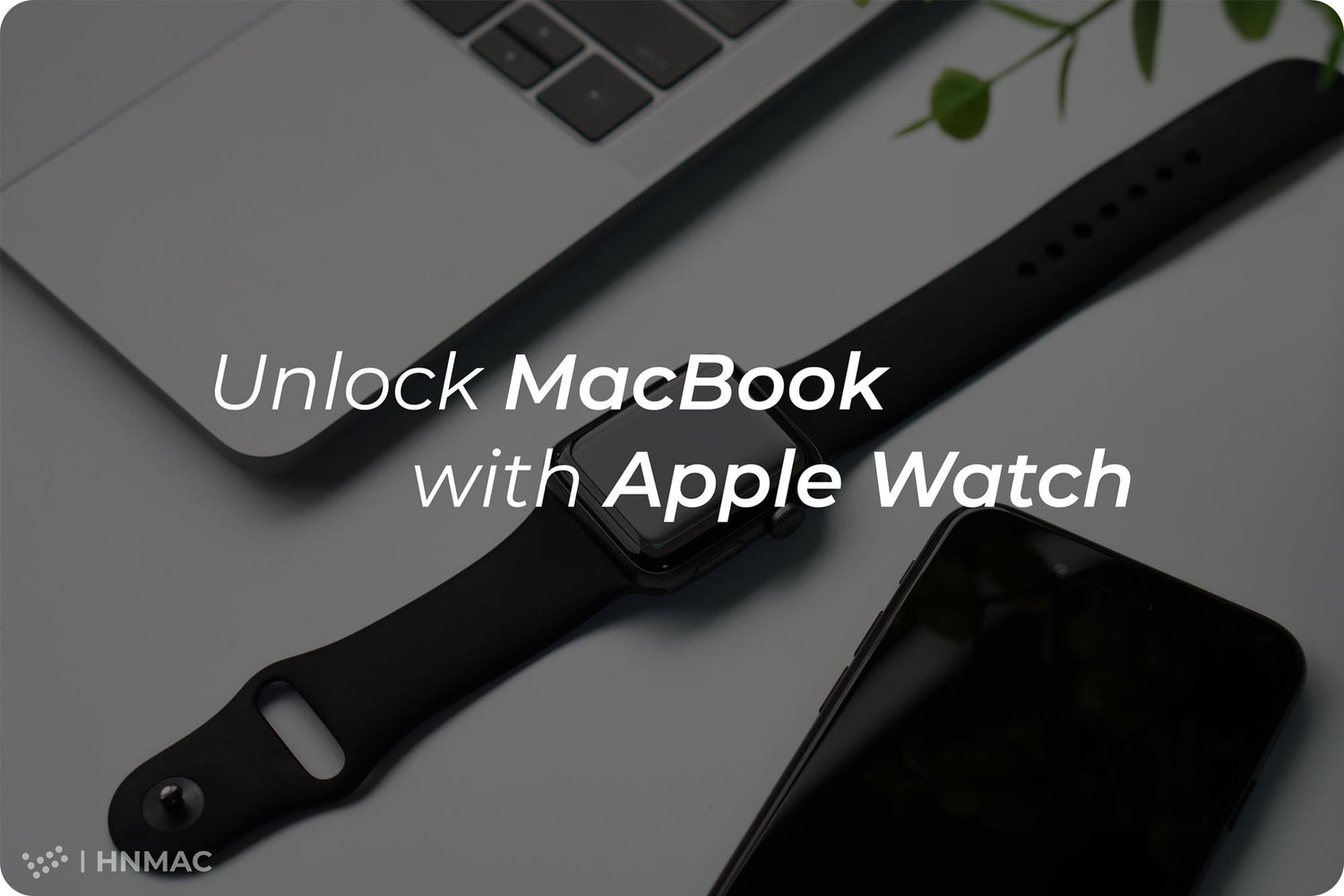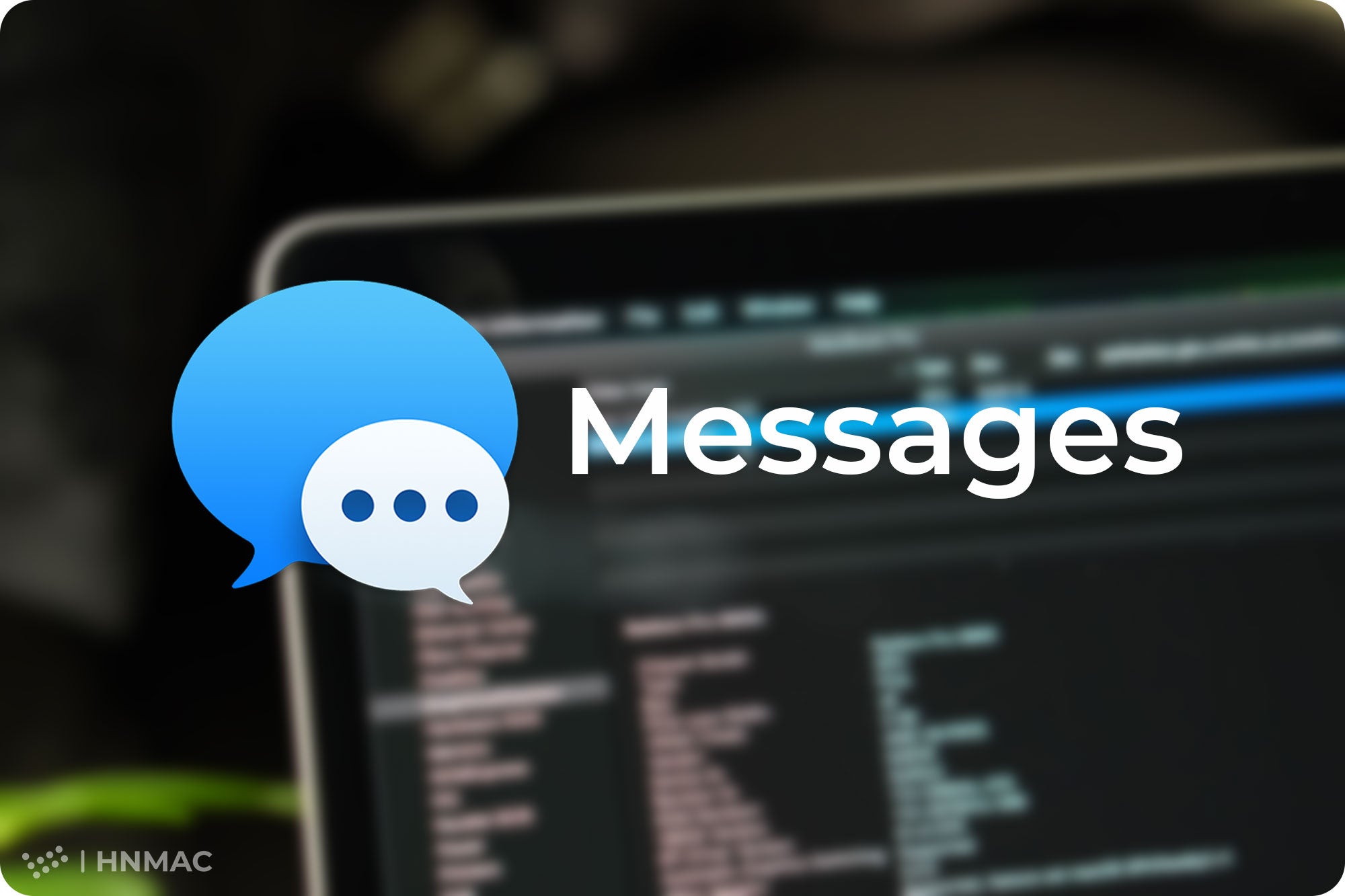Nếu bạn đeo chiếc Apple Watch trên tay, máy Mac có thể nhận ra bạn đang ở gần và cho phép bạn đăng nhập tự động vào Macbook mà không cần nhập mật khẩu. Tính năng này rất hữu ích cho những bạn sử dụng mật khẩu dài vì lý do bảo mật.
Không chỉ vậy, bạn còn có thể dùng Apple Watch để chấp thuận những yêu cầu có tính bảo mật cao (Như cài các phần mềm yêu cầu can thiệp sâu vào hệ thống Macbook). Trong bài viết này, HNMAC sẽ hướng dẫn bạn cách để có thể kích hoạt tính năng Auto Unlock trên các thiết bị Mac.
Có thể bạn quan tâm:
1. Làm thế nào để tự động đăng nhập
Tính năng này sẽ cho bạn giúp bạn đăng nhập tức thì vào máy Mac của bạn khi bạn đang đeo Apple Watch. Chỉ cần bật máy Mac của bạn lên và để chiếc Apple Watch gần bạn, bạn đã có thể mở khoá Macbook bằng Apple Watch mà không cần nhập mật khẩu.
Lưu ý: Sau khi bạn khởi động lại máy Mac, bạn sẽ phải nhập mật khẩu thủ công lại lần đầu tiên rồi mới có thể kích hoạt tính năng Auto Unlock.
2. Làm thế nào để thiết lập tính năng Auto Unlock
2.1 Danh Sách Những Thiết Bị Sử Dụng được tính năng Auto Unlock

Bạn có thể tham khảo thêm về yêu cầu kỹ thuật của các tính năng Continuity trong bài viết này
Lưu ý:
- Để sử dụng Auto Unlock với Apple Watch Series 3 hoặc mới hơn, máy Mac của bạn phải sử dụng macOS High Sierra hoặc mới hơn.
-
Để sử dụng Auto Unlock để duyệt những yêu cầu cần mật khẩu quản trị (Ví Dụ như cài phần mềm có can thiệp sâu vào hệ thống…), Apple Watch của bạn cần chạy watchOS 6, Mac của bạn cần chạy macOS Catalina.
2. 2 Đảm bảo rằng máy Mac và Apple Watch của bạn được thiết lập như sau:
- Máy Mac của bạn đã bật sẵn Wi-Fi và Bluetooth.
- Máy Mac của bạn và Apple Watch đã đăng nhập vào cùng một tài khoản iCloud, và tài khoản đó đã bật sẵn tính năng bảo mật hai lớp.
- Apple Watch của bạn đang sử dụng mật mã.
2. 3 Các bạn bấm vào logo quả táo
System Preferences. Sau đó click vào Security & Privacy. Bạn tích vào dòng “Use your Apple Watch to unlock apps and your Mac” hoặc “Allow your Apple Watch to unlock your Mac.”

Nếu bạn không rõ rằng máy Mac của mình có hỗ trợ tính năng Auto Unlock hay không, bạn hãy bấm và giữ phím Option và bấm biểu tượng quả táo > System Information. Trong cột ở bên trái, chọn dòng Wi-Fi, sau đó tìm dòng “Auto Unlock: Supported" ở bảng hiển thị bên phải.

3. Một Số Lưu Ý Nhỏ
Nếu bạn đang gặp khó khăn để kích hoạt tính năng Auto Unlock hoạt động, bạn có thể thử một số cách sau:
- Ở trong thiết lập Security & Privacy, bạn bỏ tích “Use your Apple Watch to unlock apps and your Mac" hoặc “Allow your Apple Watch to unlock your Mac.” Sau đó, bạn khởi động lại máy Mac của bật lại những thiết lập này.
- Đảm bảo rằng máy Mac của bạn đang không bật tính năng Chia sẻ mạng hoặc Chia sẻ màn hình.
HNMAC đã hướng dẫn bạn cách thiết lập tính năng Auto Unlock để mở khóa Macbook bằng Apple Watch. Bạn nghĩ gì về thủ thuật này hoặc bất kỳ câu hỏi gì thì hãy bình luận ở phía bên dưới cho bọn mình nhé!